复印机说明书 柯尼卡美能达 Bizhub 163_211
柯尼卡美能达163v

基本参数
产品类型 :数码复印机 复印色彩 :黑白 涵盖功能 :复印/打印/扫描 复印/打印/ 速度类型 :高速 最大处理幅面 :A3 接口类型 :USB 2.0
ቤተ መጻሕፍቲ ባይዱ
复印参数
首张复印时间 :7秒 :7秒 复印速度 :16页/分 16页 复印分辩率 :600×600dpi 600× 可连续复印数 :1-99 :主机纸盒:250张(80g/m2纸张), 纸张容量 :主机纸盒:250张(80g/m2纸张), 旁送:100张 旁送:100张
打印参数
打印方式 :激光打印
扫描参数
扫描类型 :平板式
功耗参数
电源 :220-240V,5.5A(50/60Hz) 220功耗 :1050W
外观参数
尺寸 :包含原稿盖板:599×620×520mm :包含原稿盖板:599×620× 重量 :42kg
其他参数
可选配件传真功能 其它性能形式:内置型; 可选配件传真功能 其它性能形式:内置型; 内存容量:标准32MB(通过选购件可以扩展 内存容量:标准32MB(通过选购件可以扩展 128MB);支持OS:Windows98/Me/2000(SP4 128MB);支持OS:Windows98/Me/2000(SP4 以上)/XP(SP2以上)/Server2003/Vista;支持 以上)/XP(SP2以上)/Server2003/Vista;支持 的协议:TCP/IP,IPX/SPX(选购件:安装NC的协议:TCP/IP,IPX/SPX(选购件:安装NC503时 503时)
柯尼卡美能达bizhub扫描设置

柯尼卡美能达bizhub扫描设置
柯尼卡美能达bizhub 283
打印机扫描设置
设置扫描功能的前提
1.打印机的ip地址已经设置好,并且和自己的主机在同一网段,并保证在本机
能够ping通打印机(如下图所示)
// 图1,本机ip为(可以在cmd里,通过ipconfig 命令查看)
// 图2,打印机地址为:(这个是自己设置的,不知道可以问网管),从本机能正常ping通
2.保证在本机上已经安装好了打印机的驱动,并且成功添加了打印机
开始设置扫描功能
1.给本机登录账户,设置一个登录密码
// 图1,打开计算机管理(“我的电脑”右键“管理”选项,如图1 至图3)
// 图2,(点击“继续”)
// 图3,(设置密码,并点击“确定”)
2.设置共享文件夹,添加可访问的“用户”及“权限”(如图1 至图6)
// 图1,(在D盘新建一个文件夹,名为“扫描文件”,然后右键文件夹,选择“属性”
选项,然后再选“共享”标签,剩下的按图中括号依次选择即可)
// 图2,(添加权限用户)
// 图3
// 图4
// 图5,(确定即可)
// 图6,(关闭即可)
3.设置打印服务器,添加SMB扫描功能(如图1 - 5)
// 图1,(登录打印服务器,管理界面,进入“扫描”功能设置界面,注册新用户)
// 图2,(添加SMB功能)
// 图3,(从上到下,依次按图设置,完毕点“确定”)
// 图4 ,(信息添加完毕)
// 图5,(到打印上扫描试一试吧,在看看你的“共享文件夹”里面有没有文件生成)。
美能达操作指导书

目的:帮助使用者熟悉设备并指导使用方法1指导书使用范围及方法1.1应用于柯尼卡美能达数码复印机1.2适用于诚栋营地及子公司所有员工2使用方法2.1预热按下电源开关,开始预热,面板上应有指示灯显示,并出现等待信号。
当预热时间达到,机器即可开始复印,这时会出现可以复印信号或以音频信号告知。
2.2检查原稿拿到需要复印的原稿后,应大致翻阅一下,需要注意以下几个方面:原稿的纸张尺寸、质地、颜色,原稿上的字迹色调,原稿装订方式、原稿张数以及有无图片等需要改变曝光量的原稿。
这些因素都与复印过程有关,必须做到心中有数。
对原稿上不清晰的字迹、线条应在复印前描写清楚,以免复印后返工。
可以拆开的原稿应拆开,以免复印时不平整出现阴影。
2.3检查机器显示机器预热完毕后,应看一下操作面板上的各项显示是否正常。
主要包括以下几项:可以复印信号显示、纸盒位置显示、复印数量显示为“l”、复印浓度调节显示、纸张尺寸显示,一切显示正常才可进行复印。
2.4检查机器显示机器预热完毕后,应看一下操作面板上的各项显示是否正常。
主要包括以下几项:可以复印信号显示、纸盒位置显示、复印数量显示为“l”、复印浓度调节显示、纸张尺寸显示,一切显示正常才可进行复印.2.5设定复印份数按下数字键设定复印份数。
若设定有误可按“C”键,然后重新设定。
2.6设定复印倍率一般复印机的放大仅有一档,按下放大键即可,缩小倍率多以A3-A4,B4-B5或百分比等表示,了解了复印纸尺寸,即可很容易地选定缩小倍率。
如果无需放大、缩小,可不按任何键。
2.7选择复印纸尺寸根据原稿尺寸,放大或缩小倍率按下纸盒选取健。
如机内装有所需尺寸纸盒,即可在面板上显示出来;如无显示,则需更换纸盒。
2.8调节复印浓度根据原稿纸张、字迹的色调深浅,适当调节复印浓度。
原稿纸张颜色较深的,如报纸,应将复印浓度调浅些,字迹浅条细、不十分清晰的,如复印品原稿是铅笔原稿等,则应将浓度调深些。
复印图片时一般应将浓度调谈。
柯尼卡美能达打印机安装使用说明-bizhub205i安装
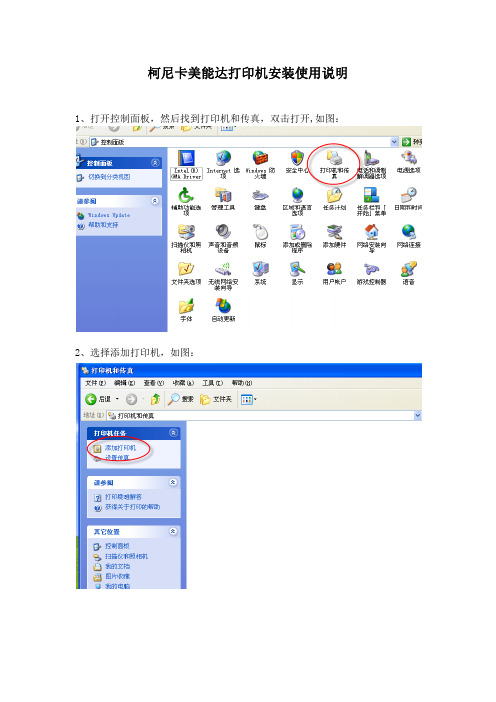
柯尼卡美能达打印机安装使用说明 1、打开控制面板,然后找到打印机和传真,双击打开,如图:
2、选择添加打印机,如图:
3、出现添加打印机向导,然后下一步,如图:
4、选择连接到些计算机的本地打印机,但不要勾选自动检测并安装即插即用打印机,然后下一步,如图:
5、会出现如下图:
6、选择创建新端口,端口类弄选:Standard TCP/IP Port,然后下一步,如图:
7、然后下一步,如图:
8、输入IP地址为:192.168.0.201,然后下一步,如图:
9、会出如下图,然后下一步:
10、会出如下图,然后点完成:
11、会提示找驱动程序,选择从磁盘安装,如下图:
12、点浏览,如下图:
13、找到驱动程序(如果没有驱动程序的,可以跟我要),然后点打开,如图:
14、然后点确定,如图:
15、然后下一步,如图:
16、然后下一步,如图:
17、选择不打印测试页,然后下一步,如图:
18、然后点完成,如图:
19、这时候在打印机和传真里有安装了的打印机了,选择中打印机点右键属性,如图:
20、选择打印首选项,如图:
21、选择认证/部门管理,如图:
22、选择登录用户,以质管部为例(用户名和密码各个部门都有自己的,安装里请用自己部门的用户名和密码),然后点核对,如图:
23、如出现验证成功,表示打印机安装成功,如出现验证失败,可能是用户名和密码错误,请认真核查,如图:
如安装有任何问题,可与我联系! 王长明 电话:88082505。
柯尼卡美能达打印机安装使用说明-bizhub205i安装
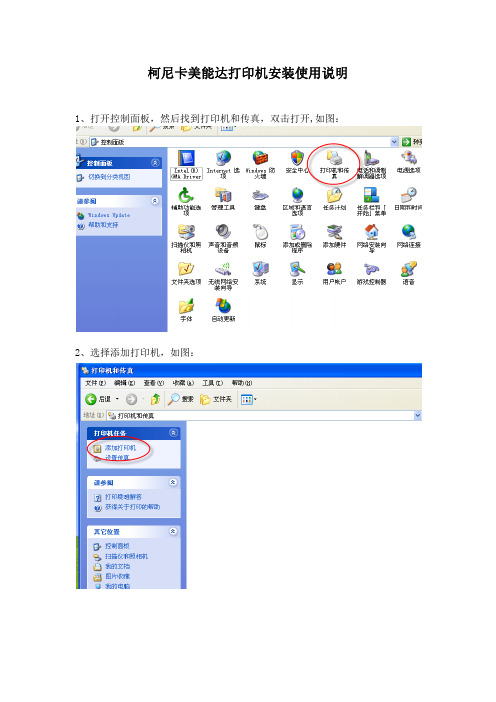
柯尼卡美能达打印机安装使用说明 1、打开控制面板,然后找到打印机和传真,双击打开,如图:
2、选择添加打印机,如图:
3、出现添加打印机向导,然后下一步,如图:
4、选择连接到些计算机的本地打印机,但不要勾选自动检测并安装即插即用打印机,然后下一步,如图:
5、会出现如下图:
6、选择创建新端口,端口类弄选:Standard TCP/IP Port,然后下一步,如图:
7、然后下一步,如图:
8、输入IP地址为:192.168.0.201,然后下一步,如图:
9、会出如下图,然后下一步:
10、会出如下图,然后点完成:
11、会提示找驱动程序,选择从磁盘安装,如下图:
12、点浏览,如下图:
13、找到驱动程序(如果没有驱动程序的,可以跟我要),然后点打开,如图:
14、然后点确定,如图:
15、然后下一步,如图:
16、然后下一步,如图:
17、选择不打印测试页,然后下一步,如图:
18、然后点完成,如图:
19、这时候在打印机和传真里有安装了的打印机了,选择中打印机点右键属性,如图:
20、选择打印首选项,如图:
21、选择认证/部门管理,如图:
22、选择登录用户,以质管部为例(用户名和密码各个部门都有自己的,安装里请用自己部门的用户名和密码),然后点核对,如图:
23、如出现验证成功,表示打印机安装成功,如出现验证失败,可能是用户名和密码错误,请认真核查,如图:
如安装有任何问题,可与我联系! 王长明 电话:88082505。
柯尼卡美能达KONICA打印机扫描到电脑步骤图解

柯尼卡美能达K O N I C A 打印机扫描到电脑步骤
图解
Document number:NOCG-YUNOO-BUYTT-UU986-1986UT
柯尼卡美能达打印机设置扫描到电脑文件夹方法
一、查找打印机IP地址(已知打印机IP的可省略此步骤)
打开网上邻居>打印机和传真>选中打印机并右击>属性>选择端口,出现以下对话框后点击配置端口。
在跳出的对话框第二行可见到IP地址。
二、在浏览器地址栏里输入你们公司的打印机IP地址后回车,可见如下页面
或者以下对话框选择登陆后见到上一张图片中的界面。
三、点击左边第五个橙色图标类似小榔头的出现以下界面
四、点击新注册出现以下对话框选择点击SMB点击确定
五、名称栏里写上姓名(自主设定),主机地址写上要扫描电脑的IP(如何见电脑IP见下一步)目录写上SCAN用户名密码写开机用户名和密码(修改开机密码后记得需重新修改此密码,建议不用用户名密码登陆)。
点击下一步即可。
六、如何查看本地IP,点击电脑“开始”选择“运行”
在运行栏目里写上“CMD”然后回车,出现黑色DOS对话框里输入ipconfig回车会出现电脑当时IP地址。
七、建立扫描目录,打开我的电脑,进入D盘,右击鼠标建立新建文件夹,然后按电脑F2把文件夹名字改成SCAN,然后鼠标右击SCAN文件夹,共享文件夹即可,
俩个钩一定要选择,否则可能不能扫描通过。
一般故障解决,大部分问题是IP地址被更改了,SCAN目录共享属性被更改了或者开机密码修改了,所以不能扫描第一项就该检查这几个是不是被更改了。
美能达163V双面打印操作方法

美能达163V双面打印操作方法
一篇WORD文档,如要采用双面打印,操作方法有两种:
第一种操作方法:
1、单击文件——打印——勾选手动双面打印
2、单击选项——出现如下对话框:——在“纸张背面”前打钩——确定——再确定。
3、打印机开始打印奇数页面(我们会发现都是按照正序打印奇数页),同时出现以下提示框:
4、等到奇数页打印完后,原样不动把纸叠放回纸盒中,在单击上面提示框中的“确定”按钮,开始打印偶数页(我们会发现是逆序打印的)。
待背面全部打印完,双面打印也就全部完成了。
第二种操作方法:
由上面的方法,可以知道,双面打印的原理实际就是分成两部,第一步,按正常顺序打印奇数页,第二步,按照逆序打印偶数页。
即可完成,
张承友
2014.12.5。
解决美能达复印机211
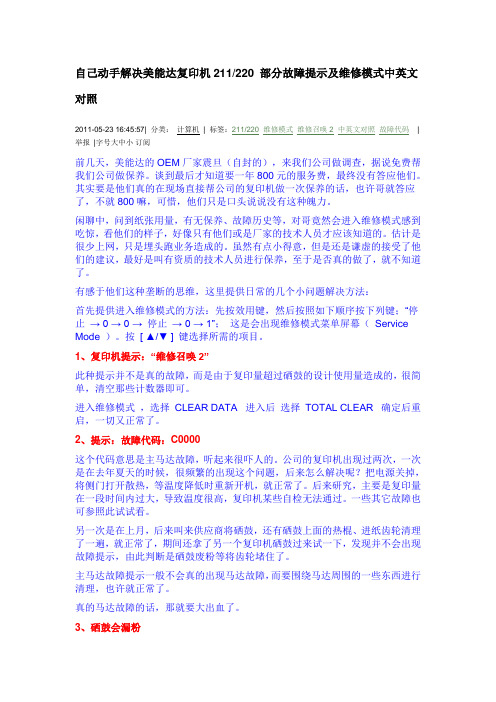
自己动手解决美能达复印机211/220 部分故障提示及维修模式中英文对照2011-05-23 16:45:57| 分类:计算机| 标签:211/220 维修模式维修召唤2 中英文对照故障代码|举报|字号大中小订阅前几天,美能达的OEM厂家震旦(自封的),来我们公司做调查,据说免费帮我们公司做保养。
谈到最后才知道要一年800元的服务费,最终没有答应他们。
其实要是他们真的在现场直接帮公司的复印机做一次保养的话,也许哥就答应了,不就800嘛,可惜,他们只是口头说说没有这种魄力。
闲聊中,问到纸张用量,有无保养、故障历史等,对哥竟然会进入维修模式感到吃惊,看他们的样子,好像只有他们或是厂家的技术人员才应该知道的。
估计是很少上网,只是埋头跑业务造成的。
虽然有点小得意,但是还是谦虚的接受了他们的建议,最好是叫有资质的技术人员进行保养,至于是否真的做了,就不知道了。
有感于他们这种垄断的思维,这里提供日常的几个小问题解决方法:首先提供进入维修模式的方法:先按效用键,然后按照如下顺序按下列键;“停止→ 0 → 0 → 停止→ 0 → 1”;这是会出现维修模式菜单屏幕(Service Mode )。
按[ ▲/▼ ] 键选择所需的项目。
1、复印机提示:“维修召唤2”此种提示并不是真的故障,而是由于复印量超过硒鼓的设计使用量造成的,很简单,清空那些计数器即可。
进入维修模式,选择CLEAR DATA 进入后选择TOTAL CLEAR 确定后重启,一切又正常了。
2、提示:故障代码:C0000这个代码意思是主马达故障,听起来很吓人的。
公司的复印机出现过两次,一次是在去年夏天的时候,很频繁的出现这个问题,后来怎么解决呢?把电源关掉,将侧门打开散热,等温度降低时重新开机,就正常了。
后来研究,主要是复印量在一段时间内过大,导致温度很高,复印机某些自检无法通过。
一些其它故障也可参照此试试看。
另一次是在上月,后来叫来供应商将硒鼓,还有硒鼓上面的热棍、进纸齿轮清理了一遍,就正常了,期间还拿了另一个复印机硒鼓过来试一下,发现并不会出现故障提示,由此判断是硒鼓废粉等将齿轮堵住了。
